制作网页文档
4 网页文档创建及编辑

在该对话框中可设置星期格式、日期格式和时间格式, 若选中复选框 可在每次保存文档时都更新 插入的日期。
图3-10 “插入日期”对话框
图3-11 插入日期
使用水平线
网页中的各种元素是分块布局的,有一定的层次感才会比较美观, 便于用户浏览。使用水平线可以方便的将不同的内容分隔开。 将鼠标光标定位至要插入水平线的位置,选择主菜单“插入”→ HTML→“水平线”命令,或者单击插入栏中的HTML标签切换到HTML 插入栏,在HTML插入栏中单击“水平线”按钮 ,即可插入一条水平线。 选中水平线,在水平线的“属性”面板中可设置水平线的属性,如 图3-12所示。选中需编辑的水平线,“属性”面板显示。在面板的“宽” 和“高”文本框中可设置水平线的宽度和高度值;在“对齐”下拉列表 框中可设置水平线的对齐方式,如左对齐、居中对齐、右对齐等;取消 复选框的选中状态可使水平线没有阴影效果。
ZVTC软件工程系李廷锋
图4-19【颜色】对话框
ZVTC软件工程系李廷锋
4.3.4 网页文本的编辑
1. 网页中文本输入 2. 设置汉字的字体列表 3. 输入网页中的空格(Ctrl+Shift+空格)
要在网页文档中添加连续的空格,可以单击插入栏的 “常用” 按钮,在弹出的菜单中选择“文本”命令,将插入 栏切换到“文本”插入栏,单击“文本”插入栏中的 “PRE” 按钮,再连续按空格键即可。 也可以选择“插入/HTML/特殊字符/不换行空格”
网页图像的编辑
1. 网页图像格式简介 (1) GIF(Graphics Interchange Format)通常用于 站点Logo、广告条Banner及网页背景图象等。 (2) JPEG(Joint Photographic Experts Group)这 种格式的图象不但可以高效压缩,而且图象文件变小 的同时基本不失真,因此常用于显示颜色丰富的精美 图象,如照片图象等。 (3) PNG(Portable Network Graphic)具有以上二 者的优点,常用于制作网页效果图,目前已逐渐成为 网页图象的主要格式。
网页设计与制作实验报告文档

2020网页设计与制作实验报告文档Contract Template网页设计与制作实验报告文档前言语料:温馨提醒,报告一般是指适用于下级向上级机关汇报工作,反映情况,答复上级机关的询问。
按性质的不同,报告可划分为:综合报告和专题报告;按行文的直接目的不同,可将报告划分为:呈报性报告和呈转性报告。
体会指的是接触一件事、一篇文章、或者其他什么东西之后,对你接触的事物产生的一些内心的想法和自己的理解本文内容如下:【下载该文档后使用Word打开】实验一:站点设置一、实验目的及要求本实例是通过“站点定义为”对话框中的“高级”选项卡创建一个新站点。
二、仪器用具1、生均一台多媒体电脑,组建内部局域网,并且接入国际互联网。
2、安装windowsxp操作系统;建立iis服务器环境,支持asp。
3、安装网页三剑客(dreamweavermx;flashmx;fireworksmx)等网页设计软件;三、实验原理通过“站点定义为”对话框中的“高级”选项卡创建一个新站点。
四、实验方法与步骤1)执行“站点管理站点”命令,在弹出的“管理站点”对话框中单击“新建”按钮,在弹出的快捷菜单中选择“站点”命令。
2)在弹出的“站点定义为”对话框中单击“高级”选项卡。
3)在“站点名称”文本框中输入站点名称,在“默认文件夹”文本框中选择所创建的站点文件夹。
在“默认图象文件夹”文本框中选择存放图象的文件夹,完成后单击“确定”按钮,返回“管理站点”对话框。
4)在“管理站点”对话框中单击“完成”按钮,站点创建完毕。
五、实验结果六、讨论与结论实验开始之前要先建立一个根文件夹,在实验的过程中把站点存在自己建的文件夹里,这样才能使实验条理化,不至于在实验后找不到自己的站点。
在实验过程中会出现一些选项,计算机一般会有默认的选择,最后不要去更改,如果要更改要先充分了解清楚该选项的含义,以及它会造成的效果,否则会使实验的结果失真。
实验前先熟悉好操作软件是做好该实验的关键。
网页设计毕业设计作品文档

网页设计毕业设计作品文档网页设计毕业设计作品文档一、引言在现代社会中,随着互联网的普及和发展,网页设计已经成为一门独立的学科。
作为一名网页设计专业的学生,我在毕业设计中选择了设计一个网页,以展示我在网页设计方面的专业能力和创造力。
本文档将详细介绍我的毕业设计作品的设计理念、目标用户、功能模块以及设计过程中所遇到的挑战和解决方案。
二、设计理念我的设计理念是以简洁、美观、易用为核心。
我希望通过精心设计的网页,能够吸引用户的注意力,提供良好的用户体验。
在设计过程中,我注重页面的布局和配色,力求达到整体和谐统一的效果。
同时,我也考虑到不同用户的需求,尽量做到界面简洁明了,易于操作。
三、目标用户我的网页设计作品主要面向年轻人群体,包括大学生、职场新人等。
这部分用户对于网页设计有一定的要求,他们希望能够通过网页获取到所需的信息,并且能够在使用过程中得到良好的体验。
因此,我在设计过程中注重用户的需求和反馈,不断优化用户界面,提升用户体验。
四、功能模块我的网页设计作品包括以下几个主要功能模块:1. 首页:展示网页的整体风格和主题,提供导航功能,引导用户进入其他页面。
2. 产品展示:展示公司的产品信息,包括产品介绍、图片展示、价格等。
3. 新闻动态:发布公司的最新动态和新闻资讯,让用户了解公司的最新发展。
4. 用户登录/注册:提供用户登录和注册功能,方便用户进行个性化操作和交互。
5. 联系我们:提供公司的联系方式,方便用户与公司进行沟通和交流。
五、设计过程中的挑战和解决方案在设计过程中,我遇到了一些挑战,如如何平衡页面的美观和功能性,如何设计出符合用户习惯的界面等。
为了解决这些问题,我采取了以下几种策略:1. 参考优秀的网页设计案例:通过研究和分析一些知名网站的设计,我学习到了很多关于布局、配色、交互等方面的设计技巧,并将其运用到我的设计中。
2. 用户调研和反馈:我进行了一些用户调研,了解用户的需求和喜好,并根据用户的反馈进行了相应的优化和改进。
如何用Word快速制作教案网页?
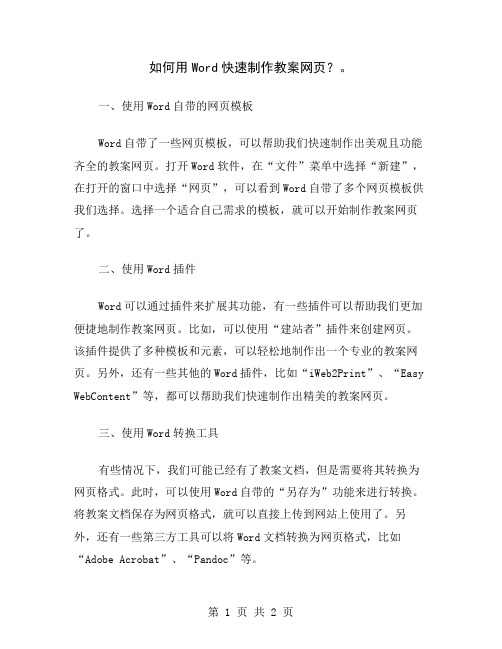
如何用Word快速制作教案网页?。
一、使用Word自带的网页模板Word自带了一些网页模板,可以帮助我们快速制作出美观且功能齐全的教案网页。
打开Word软件,在“文件”菜单中选择“新建”,在打开的窗口中选择“网页”,可以看到Word自带了多个网页模板供我们选择。
选择一个适合自己需求的模板,就可以开始制作教案网页了。
二、使用Word插件Word可以通过插件来扩展其功能,有一些插件可以帮助我们更加便捷地制作教案网页。
比如,可以使用“建站者”插件来创建网页。
该插件提供了多种模板和元素,可以轻松地制作出一个专业的教案网页。
另外,还有一些其他的Word插件,比如“iWeb2Print”、“Easy WebContent”等,都可以帮助我们快速制作出精美的教案网页。
三、使用Word转换工具有些情况下,我们可能已经有了教案文档,但是需要将其转换为网页格式。
此时,可以使用Word自带的“另存为”功能来进行转换。
将教案文档保存为网页格式,就可以直接上传到网站上使用了。
另外,还有一些第三方工具可以将Word文档转换为网页格式,比如“Adobe Acrobat”、“Pandoc”等。
四、制作HTML代码如果我们熟悉HTML、CSS和JavaScript等网页制作语言,那么可以直接在Word中编写代码来制作教案网页。
切换到Word的“代码”视图模式,在这个模式下,可以直接编写HTML代码,并使用CSS样式和JavaScript脚本来美化页面和增加交互功能。
在完成编码后,将文档保存为HTML格式,就可以得到一个完整的教案网页。
用Word制作教案网页是一项非常实用的技能,它可以帮助教师更好地组织教学内容,提高教学效果。
我们可以通过使用网页模板、插件、转换工具或者自己编写代码等方法来快速制作出精美的教案网页。
如何使用Word文档进行网页内容的编辑和发布
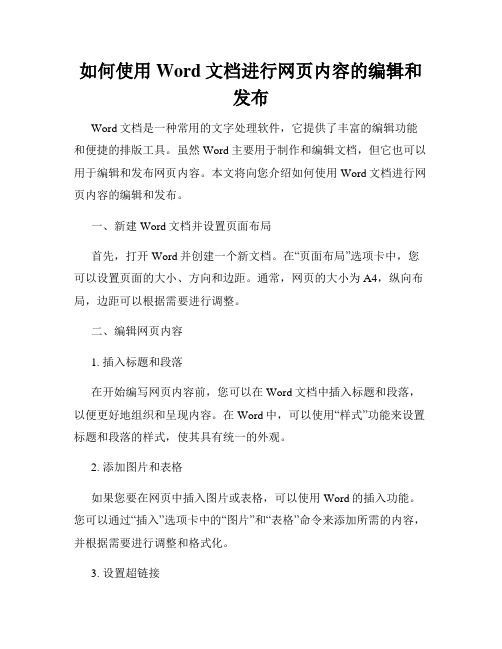
如何使用Word文档进行网页内容的编辑和发布Word文档是一种常用的文字处理软件,它提供了丰富的编辑功能和便捷的排版工具。
虽然Word主要用于制作和编辑文档,但它也可以用于编辑和发布网页内容。
本文将向您介绍如何使用Word文档进行网页内容的编辑和发布。
一、新建Word文档并设置页面布局首先,打开Word并创建一个新文档。
在“页面布局”选项卡中,您可以设置页面的大小、方向和边距。
通常,网页的大小为A4,纵向布局,边距可以根据需要进行调整。
二、编辑网页内容1. 插入标题和段落在开始编写网页内容前,您可以在Word文档中插入标题和段落,以便更好地组织和呈现内容。
在Word中,可以使用“样式”功能来设置标题和段落的样式,使其具有统一的外观。
2. 添加图片和表格如果您要在网页中插入图片或表格,可以使用Word的插入功能。
您可以通过“插入”选项卡中的“图片”和“表格”命令来添加所需的内容,并根据需要进行调整和格式化。
3. 设置超链接在网页中,经常需要添加超链接以便读者可以方便地跳转到其他页面。
在Word中,您可以使用“插入”选项卡中的“超链接”命令来添加链接。
在弹出的对话框中,您可以输入链接的地址和要显示的文本,从而创建一个可以点击的超链接。
4. 调整格式和样式Word提供了丰富的格式和样式设置选项,可以让您在编辑网页内容时更加灵活和自由。
您可以使用字体、颜色、对齐等功能来调整文本的外观,并使用样式库来应用预定义的样式。
5. 导出为HTML文件编辑完成网页内容后,您可以将Word文档导出为HTML文件,以便在网页上进行发布。
在“文件”选项卡中,选择“另存为”并选择HTML文件格式,然后保存到您的计算机上。
这样,您就获得了一个包含网页内容的HTML文件。
三、发布网页内容1. 选择合适的网页编辑工具要将网页内容发布到互联网上,您需要选择一个合适的网页编辑工具。
常见的网页编辑工具包括Dreamweaver、Sublime Text等,您可以根据自己的需求和熟悉程度选择合适的工具。
HTML文档怎么生成的-编写HTML网页的方法

HTML文档怎么生成的-编写HTML网页的方法在网页〔制定〕中的生成HTML文档主要有这些途径:一是手工直接编写;二是通过某些格式转换工具将现有的其他格式文档;三是由Web服务器(或称HTTP服务器)实时动态地生成。
一、HTML文档怎么生成的HTML文档(即Homepage的源文件)是一个放置了标记的ASCll 文本文件,通常它带有.html或.htm的文件扩大名。
生成一个HTML 文档主要有以下三种途径:(1)手工直接编写(例如用你所喜爱的ASCIl文本编辑器或其他HTML的编辑工具)。
(2)通过某些格式转换工具将现有的其他格式文档(如Word文档)转换成HTML文档。
(3)由Web服务器(或称HTTP服务器)实时动态地生成。
二、编写HTML网页的方法1.HTML网页文件的命名规则(1)只能使用英文字母、数字和下划线,不能包涵空格与特别符号。
(2)名称区分大小写。
(3)网站主页文件名为index.htm或index.html。
2.使用HTML编写网页步骤(1)手工编写,只要装有Windows系统,使用记事本即可直接编写出HTML代码。
(2)使用可视化的HTML编辑工具软件,例如DreamWeaver等。
(3)通过编写程序,由Web服务器实时动态地生成网页。
属于动态网页制作方法。
三、HTML文档编写工具1.一般文本编辑器HTML文件是标准的ASCIH文本文件,用户可以使用Windows所附带的记事本、写字板,也可以使用常用的文档编辑软件如Word、WPS等。
但要注意的是在存盘时要把扩大名改成.hum或.html。
2.专门编写HIML的编辑器比如HotDog、IstPage、40tude HTML等都是很好的HTML编辑器,这类专门编辑HTML文件的软件使网页制定者无必须记住控制标记,只必须单击一下软件中的控制标记按钮就可以将控制标记显示出来。
3.自动产生HIML文件的网页制定软件如FrontPage、Dreamweaver等,这类制定软件采纳一种所见即所得的制定模式,制定者只要输入文字、插入图像或声音,并在软件中布局排版,存盘后就会自动转成HTML文件。
网页设计页面文档
网页设计页面文档〔网页〔制定〕〕页面文档网络上看起来丰富多彩的网页主要是由文字、网络上看起来丰富多彩的网页主要是由文字、的是文字和图片,大部分的信息由这两种元素传递,其次是动画、视频等辅助媒体。
1.文字文字是传达信息的主要载体,是构成网站的基本元素,也是占用页面面积多的媒体。
网页中文字设置的舒适程度直接影响浏览者的心理感受,字体、大小、颜色、行间距、字间距、段落与段落之间的安排等因素都必须要慎重合计。
文字在制定时应尽量坚持其正常形态,避免使字体变形,从而影响美观,且字体宜控制在3种以内,以不同的字体区分标题和正文。
文字排版时应做到大标题、小正文或粗标题、细正文:文字与背景要有一定的色差以凸显正文内容,坚持可见性和易读性。
文字大小适中,通常正文选择12pX,行间通常为1.3或1.5倍行距,应坚持页面整洁,体现层次感,以达到较好的阅读舒适度。
2.图片图片在网页中的作用举足轻重,无法想象没有图片的网站会是什么样子。
通常网页框架和导航都必须要依靠图片来实现,特别信息也必须要通过它进行视觉传达(如产品广告),同时图片还能将枯燥的信息变得灵活、轻松,起到画龙点睛的作用。
目前计算机支持的图片格式相当多,但是HTML文件常用的图片文件格式主要有两种:GIF和JPEG。
3.动画除了可以在HTML文件中加入静态的图片外,还可以在HTML 中加入一些动态效果。
虽然动画不是网页的必备元素,但运用得当则可以起到画龙点睛的效果。
所谓动画,就是通过以每秒15~20帧的速度(接近于全运动视频帧速)顺序地播放静止图像帧以产生运动的错觉,也包括画面的缩放、旋转、变幻、淡入/淡出等特别效果。
通过动画可以把抽象的内容形象化,使许多难以理解的教学内容变得生动有趣。
实现动画效果有很多种方法,常见的是使用Animation Gif动画图形文件。
4.音频和视频在网页上运用的其他多媒体形式包括声音、视频等。
声音是人们用来传递信息、交流感情直接的方式之一,例如,可以为网页设置背景音乐来营造氛围、加强效果。
自己制作网页的7个步骤
自己制作网页的7个步骤怎样自己制作网页?需要在互联网了解一点的做法,一旦你掌握了它,这是一个很大的乐趣。
第一步是决定你想要您的网页上发布。
也许你想发布,你已经写了一个原始的故事,分享您已经阅读评论的书籍,或创建一个电子杂志,你的业余爱好之一。
无论您希望把什么放到您的网页上,这一步一步的指南会指示如何做到这一点。
怎样自己制作网页步骤1:创建一个文本文档首先,您需要创建一个文本文档包含单词,你想要出现在您的Web页面。
只要你给你的文档名称结尾,大多数文字处理程序将会工作的很好。
首先一个标题和一个引人注目的问候或介绍,所以人们会立即告诉您的页面是什么,会想要读更多。
思考逻辑的地方插入你的文本。
没有人想要向下滚动一个长,不间断的文本块。
你的页面将会更可读的如果你把在频繁的换行符和水平规则。
想想,你可能想要插入图片,如果你让他们在电子文件。
大量的网页开始与一个引人注目的图像顶端,旁边的标题。
怎样自己制作网页步骤2:学习基本的HTML标记现在您需要插入一些格式化标记你的文档,会告诉一个互联网浏览器如何安排你的文字和图片在屏幕上。
这些标签组成一个语言称为超文本标记语言,或者HTML。
一个基本结构H TML文档像这样:< HTML ><头><标题>的标题页< /标题>< /头><身体>文本的页……< /身体>< / html >注意(1)每个格式标记之间出现“小于”(<)和“大于”(>)符号,以及(2)标签通常成对出现,第二个标记用“削减”(/)。
下面列出的一些基本的格式化HTML标记:< h1 >…< / h1 >头,一级。
小标题都带有< h2 >…< / h2 >、< h3 >…< / h3 >等。
< b >…< / b >粗体文本< i >…< / i >斜体文本<center>…< /center>居中文本< p >段落返回(插入额外的线之间的空间段)注意:任何段落的回报,你在你的文档插入通过简单地击打键盘上的回车键将会忽略一个Web浏览器。
怎样用word文档编辑网页
怎样用word文档编辑网页其实编辑网页的方法和软件有很多,比如我们常用的Microsoft office 软件的word文档也可以用来排版网页,这对于不懂网页代码编辑的新手来说是件很不错的事情,那么下面就由店铺为您分享下用word文档编辑网页的技巧,希望能帮助您。
用word文档编辑网页步骤如下:步骤一:首先,打开word文档编辑网页所需内容(可以输入文字、图片),并作出喜欢的排版,完成必要的步骤后,点击→另存为→其他格式,调出【另存为】的对话框;步骤二:在【另存为】对话框的保存类型处点击小三角,类型选择为→网页(*.htm;*.html),当然你也可以在这里编辑word文档的文件名称(不是网页名称哦,如需更改网页标题请看下一步);步骤三:另存为面板上有一个【更改标题】选项,如果你点击这里,那么你将会看到更改网页的对话框,输入想要的即可,下面我们来看一下【工具选项】如何设置;步骤四:点击工具→Web选项,调出对话框,共有五项功能:浏览器、文件、图片、编码及字体。
浏览器选项内你可以选择需要的功能,但是请将“允许将png作为图形格式”勾选,否则png图片不能正常显示在网页上;步骤五:文件功能:包括文件的名称和位置及默认编辑器两个选项,如果你准备用word文档编辑你的整个网站页面,建议你将文件组织到一个文件夹中,并且保存时更新链接;步骤六:图片功能提:供了目标监视器的选择,屏幕尺寸代表的是用户电脑的屏幕分辨率有多少,而每英寸像素可以理解为你对所做网页内容的渲染效果;步骤七:编码功能:一般中文站选择GB2312,国际流行的是支持UTF-8,但是我建议你做整站网页时编码一定要统一,否则会出现乱码的情况;步骤八:字体功能:你可以根据网站内容和用户对象选择合适的字体大小及字符集,需要注意的是选择不同的字体,网页显示出来的效果会略有不同的。
使用Word制作网页
在网页中插入图片
•
第一步:单击菜单“插入”→“图片”→“自文件”;•第二步:在“插入图片”对话框中选择图片,单击“确定”按钮;
•
第三步:单击“格式”菜单中的“图片”,弹出“设置图片格式”对话框;
•
第四步:在弹出的“设置图片格式”对话框中,将插入的图片设置为“衬
于文字下方”版式(以便在图片上输入文字)。
• 使用Word软件编辑好文章后,可以将其保存为网页形式。 • 第一步:单击“文件”菜单中的“保存”,弹出“另存为”对话
框; • 第二步:学则好保存的位置,输入文件名“自我介绍”,并在
“保存类型”中选择“web页”; • 第三步:单击“保存”按钮,将Word软件编辑的文档保存为网页
形式。 • 这时,我们就可以用浏览器打开并浏览自己制作的网页了。
在插入超链接对话框中选择本文档中的位置然后在选框中选择书签如基本资料设定完毕后单击确定
用Word制作网页
在互联网上,我们能够看到许多制作精美的网站。建站的 基础是学习制作网页。
今天就用我们熟悉的Word软件就可以制作出一个不错的网 页。下面我们使用Word,制作一个“我喜欢的明星网页”把她 的资料、经历、作品介绍给大家。
使用Word制作网页
• 1.选择网页背景 • 2.在网页中插入图片。 • 3.为网页输入文字 • 4.在网页中建立超链接 • 5.将文档保存为网页
选择网页背景
使用Word制作网页与编辑Word文档方法非常相 似,不同的是,制 作网页时,需要先选择好背景。 • 第一步:启动Word; • 第二步:单击菜单“格式”→“背景”→“填充效果”,弹出“填 充效果”对话框; • 第三步:在“填充效果”对话框中,单击“纹理”选项卡,选择自 己喜欢的纹理,然后单击“确定”按钮。 • 为文档设置好背景后,Word文档便自动进入“web版式”视图或自己 设定成“web版式”。
- 1、下载文档前请自行甄别文档内容的完整性,平台不提供额外的编辑、内容补充、找答案等附加服务。
- 2、"仅部分预览"的文档,不可在线预览部分如存在完整性等问题,可反馈申请退款(可完整预览的文档不适用该条件!)。
- 3、如文档侵犯您的权益,请联系客服反馈,我们会尽快为您处理(人工客服工作时间:9:00-18:30)。
制作网页文档
1、在开始菜单中打开FrontPage 2003软件(如图)
2、新建站点(如图)
3、在当前的文本框中找到对应的文件夹,以当前的项目命名,方便今后查找(如图)
4、建好站点后,先建一个新网页,另存一个主页index.htm(默认文件)。
5、建好文件夹里,把模版网站里的两个文件夹(css、js)拷到当前网站里。
6、在index.htm页面里右击,设网页属性,先把项目的名字写好(如图)
7、在代码页里调用外部固定的样式(如图)
8、在换到设计页面就可以自动制作网页(如图)
9、在空白页面右击,设网页属性,上边距与左边距为0(如图)
10、画一个外框表格(如图)
11、在表格右击出表格属性(如图)
13、没有边框的表格里的几个属性都为0、宽度不用调(如图)
14、最外层的表格里的几个属性都为0,要水平居中,没有宽度(如图)
15、还有单元格的几个属性就可以制作网页(如图)。
